先看效果图:



是不是也想自己去创造这样的图片呢,注意已经不需要自己画了!!
Vega AI 简介
Vega AI是一款能够 文字生成图片、根据图片+文字进行生成图片、条件生成图片 、根据多张图片训练出自己的风格,在风格广场选择他人制作的风格 的在线工具,帮助用户通过在线方式快速生成图片。作为完全免费的在线工具,Vega AI提供了多个AI图片生成模型,以满足不同用户的图片生成需求。
Vega Ai链接地址
小程序地址
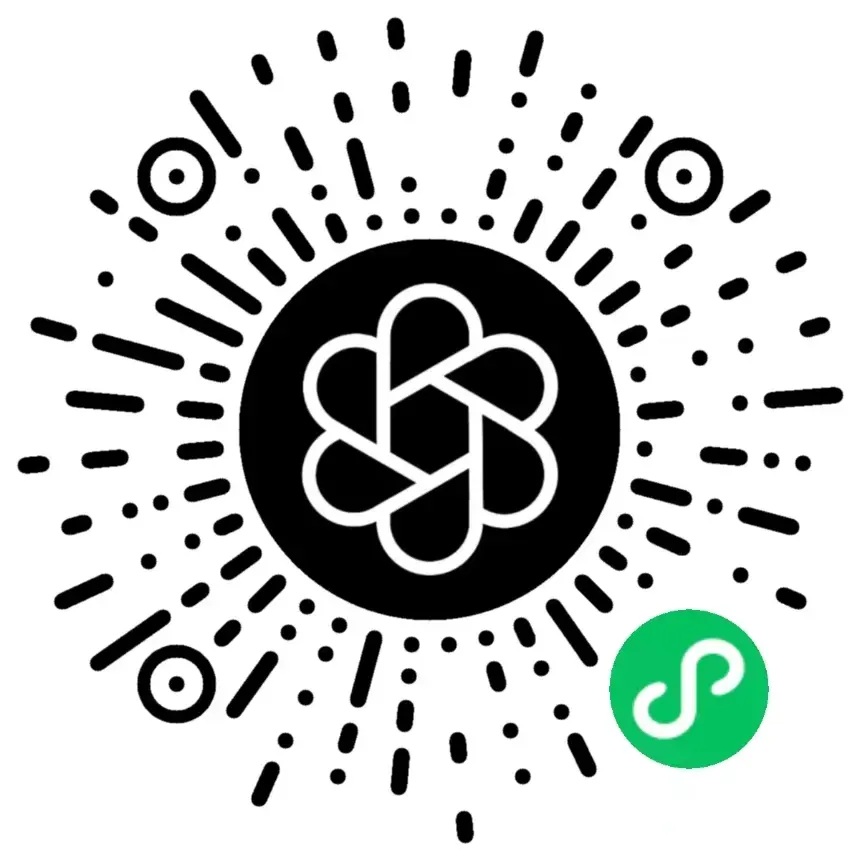
注册

1.文字生图
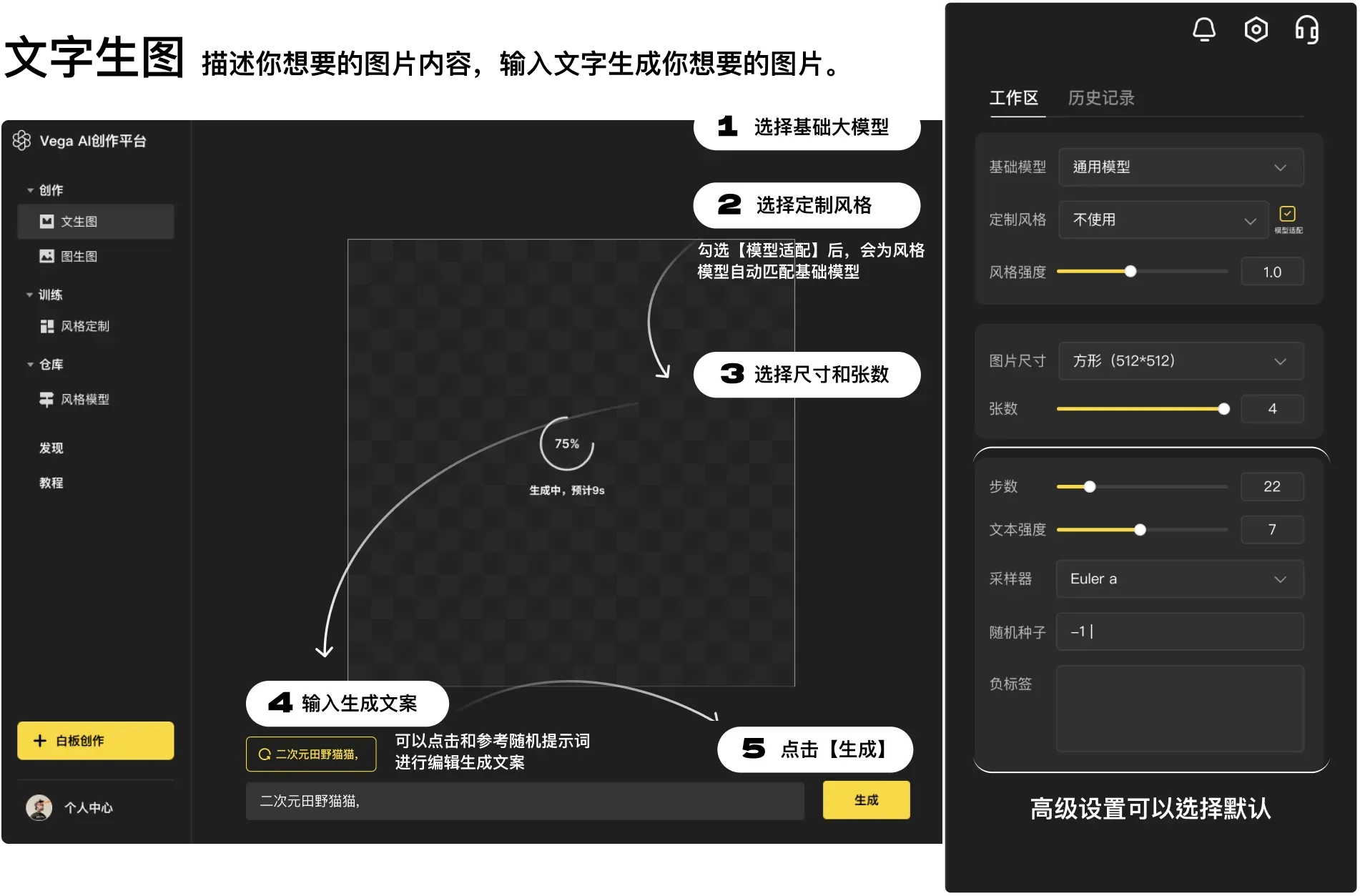
1.1 基础模型(核心)
「基础模型」作为文生图以及模型定制的基底大模型,可以按照以下场景进行选择。
Vega提供的基础大模型适用案例如下:
基础模型:写真
适用场景:亚洲人、真人写真、coser、少年感、少女感
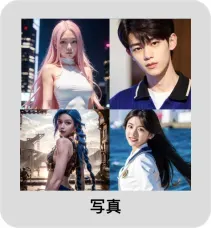
基础模型:虚拟建模
适用场景:建模虚拟人、有光泽的场景和物体
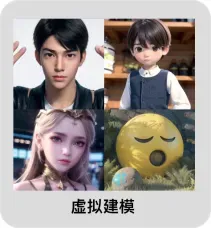
基础模型:二次元
适用场景:偏平面的二次元人物、动画场景

基础模型:3D二次元
适用场景:偏3D的动画人物、游戏道具、游戏人物

基础模型:真实影像
适用场景:宠物、电影人物、工业设计、包装设计

1.2 选择定制风格
- 「定制风格」展示的是【仓库】-【风格模型】中「我的风格」
- 「我的风格」来源于:
(1) 风格广场中收藏
(2)点击风格定制训练新的风格 - 「模型适配」默认勾选,勾选上会根据选择的风格自动匹配相对应的基础模型
比如emoji风格是基于虚拟建模基础模型训练的,点击emoji风格,基础模型自动会匹配到虚拟建模,当然也可以选择其他基础模型,但是整体效果会差一点,不过偶尔也会触发出惊艳的效果~
1.3 文生图参数
1)基础参数
| 风格强度 | 定制风格强度,强度越大(与训练数据越相似),强度越小(生成图片的操控性越大) |
|---|---|
| 图片尺寸 | 提供常用分辨率(512×512、512×682、512×768) |
| 张数 | 可选1-4张 |
2)高级参数(建议使用默认参数)
1.4 输入生成文案
输入框上会有提示文案:“可爱,光滑的长发,详细的眼睛,发光脸女人,纯度的颜色,天空平坦”
(点击提示文案左边的更新按钮 -> 更新推荐文案)
- 点击文案 -> 直接进到输入框
- 根据文案的主体描述,编写文案,如提示文案主体是女子,即可以用女子作为对象进行创作


细致化后的图片

1.5 查看历史记录
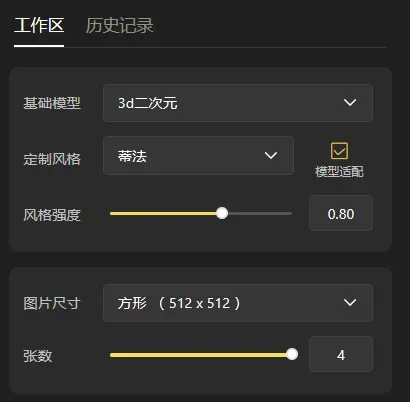

2.风格定制
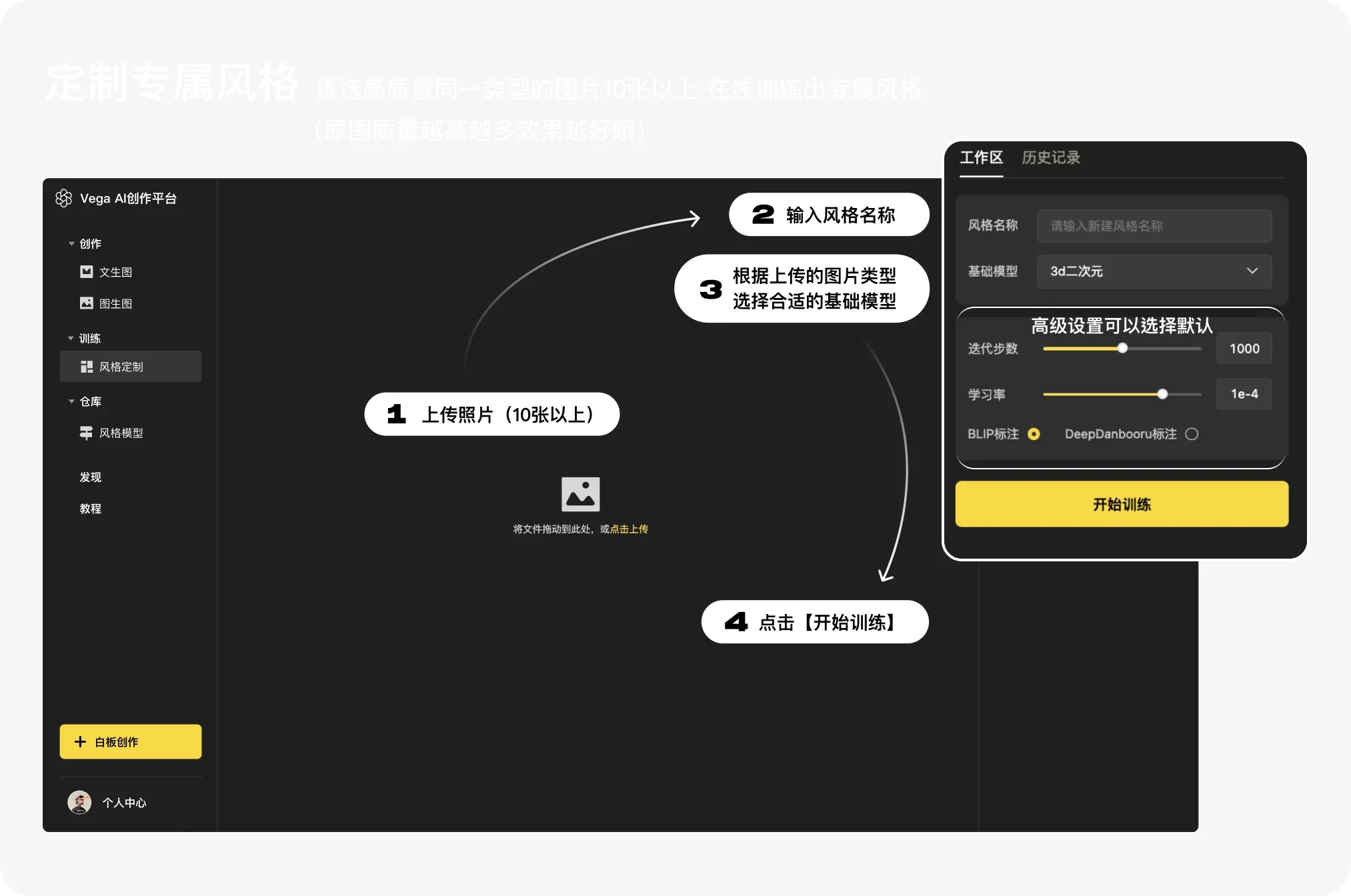
2.1 准备图片
- 图片类型 如同一人物、同一画风、同一物体、同一纹理、同一材质、同一姿势等,无水印的图片
- 图片数量 10-100张之间,图片数量越多效果越好,图片上传最少8张
- 图片大小 建议分辨率在512×512像素以上
- 图片的内容 建议保持主体一致,避免主体元素过小
- 时间 定制风格的时间会较长,一般会在2个小时左右。
2.2 上传图片
左侧菜单栏**【训练】—>【风格定制】**,点击「上传照片」或使用鼠标进行拖拽上传
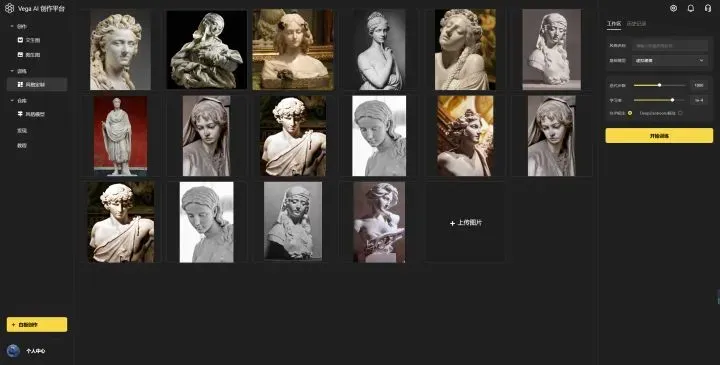
2.3 选择训练参数(很重要!!!)
-
「风格名称」 “定制风格”模型的名称
-
「基础模型」 选择基础模型(很重要!!!)
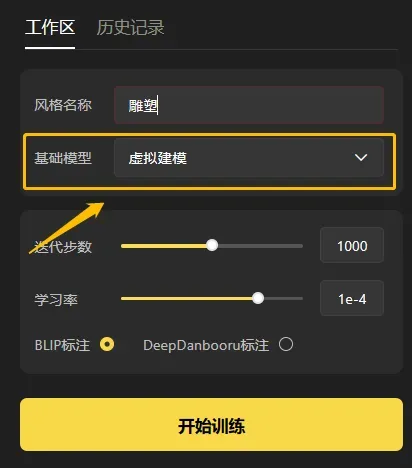
- 不同基础模型训练效果差别很大,认真选择~
-
高级设置建议使用默认参数即可~
2.4 开始训练
点击「开始训练」 耐心等待,等待时间内可以进入其他页面进行操作,训练完成将会有弹窗提示~
3.风格广场
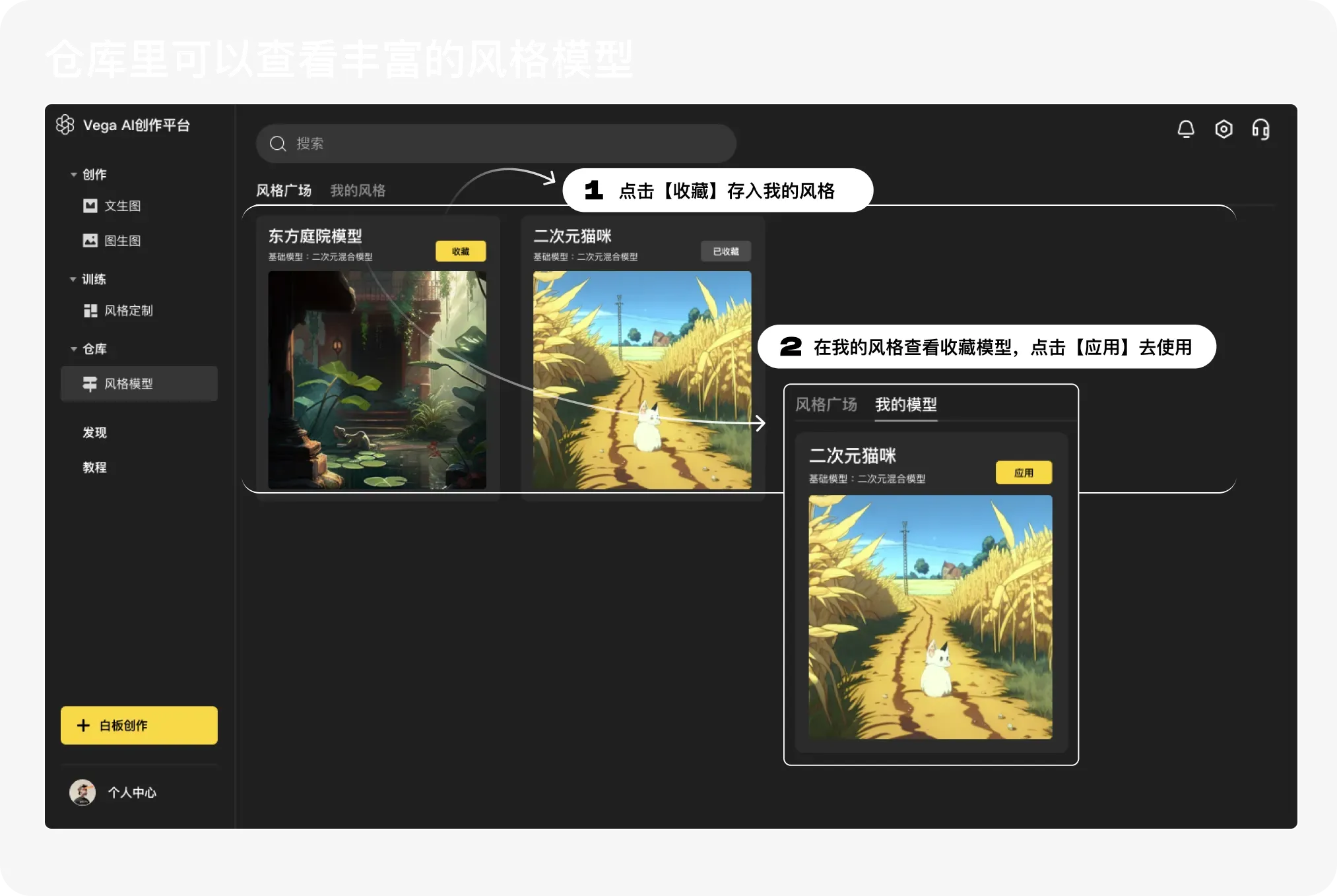
- **「风格广场」**中的风格模型可点击“收藏”按钮添加至「我的风格」中

- **「我的风格」**中可以查看到收藏的风格,点击应用,可以直接跳转文生图界面
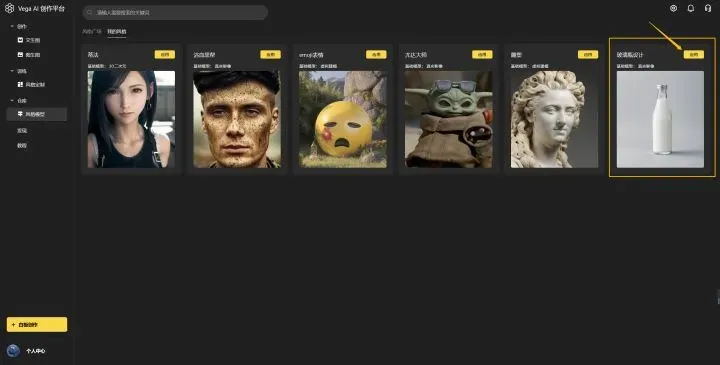
4.条件生图
- **条件控制有三种方式:**分为线稿生成、动作捕捉以及区域构图
- 条件输入有两种形式:条件图片(普通图片即可)、条件特征(线稿、姿态图或者色块图)
-
使用“条件图片”,系统就根据选的“条件图片”生成“条件特征”去输入来生图
-
使用“条件特征”,系统直接使用用户上传的“条件特征”作为输入来生图
-
- 方便理解,举个例子,我们右侧配置“条件控制”选择“线稿生成”,
- 如果选择“条件图片”,上传普通图像以后,系统会自动提取它的线稿,指引生成新的图像,你可以在条件特征里看到对应的线稿
- 如果选择“条件特征”,那就需要自己上传线稿、姿态图或者色块图,系统直接根据条件特征生成新的图片
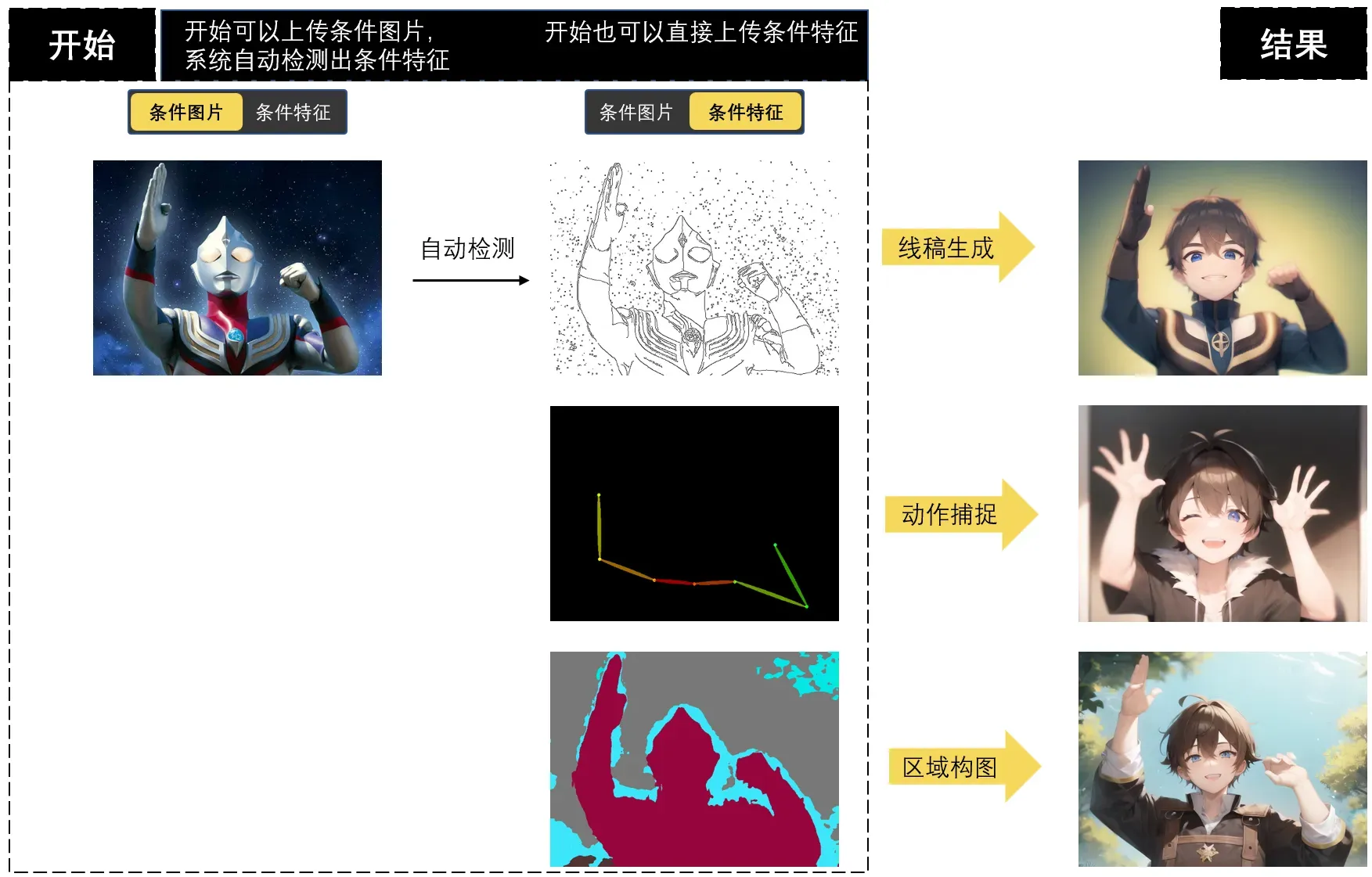
4.1 线稿生成
- 右侧设置区选择 [线稿生成], 选择需要的模型和风格 👇
- 画布区我们选择**[条件图片]**,并上传一张图片 👇
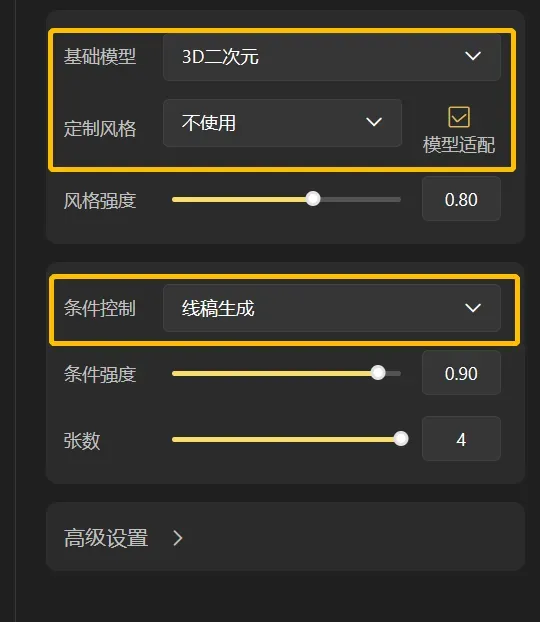
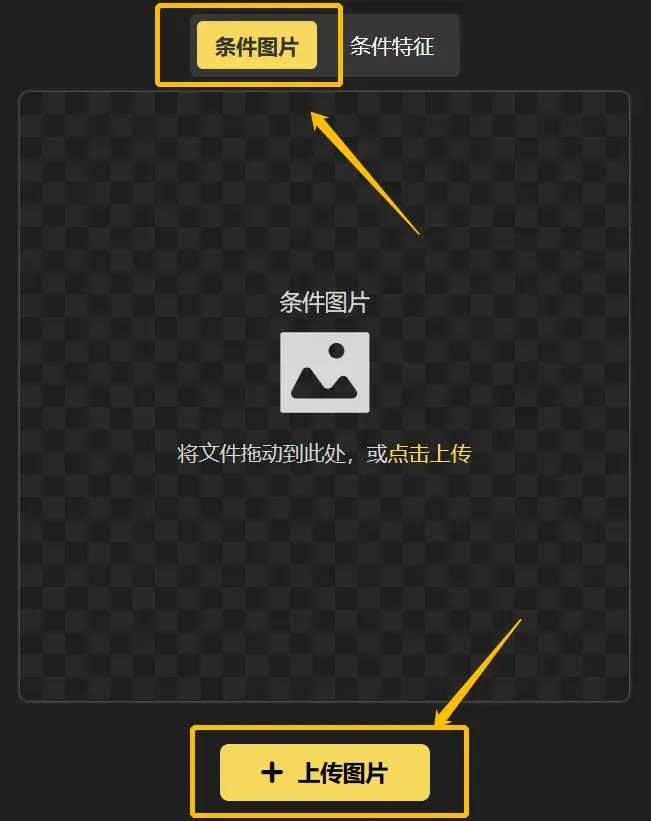
- 输入文本描述词(可以选择合适的推荐词)
- 点击生成,等待几秒就可以生成和原图线稿类似的新图了
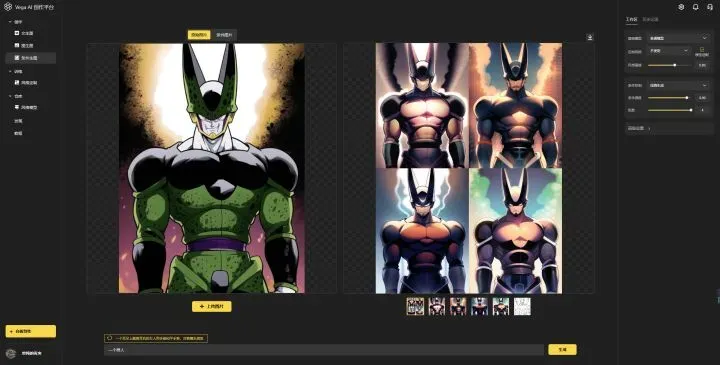
- 点击 [条件特征] 可以看到原图的线稿,我们可以在这个线稿基础上继续生成
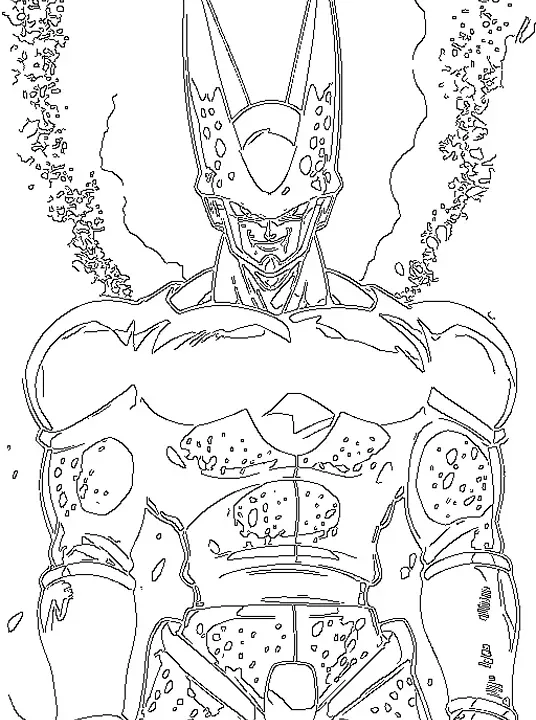
Plus:
也可以在步骤2时直接点击 [条件特征] 上传线稿,类似于上图 👆,直接用线稿生成新图
4.2 动作捕捉
类似于 [线稿生成],只不过我们的条件换成了 动作
- 右侧设置区选择 [动作捕捉], 选择需要的模型和风格 👇
- 画布区我们选择**[条件图片]**,并上传一张图片 👇
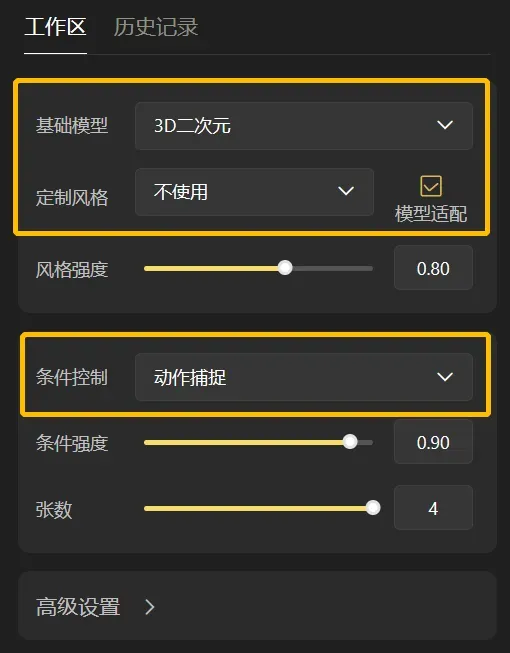
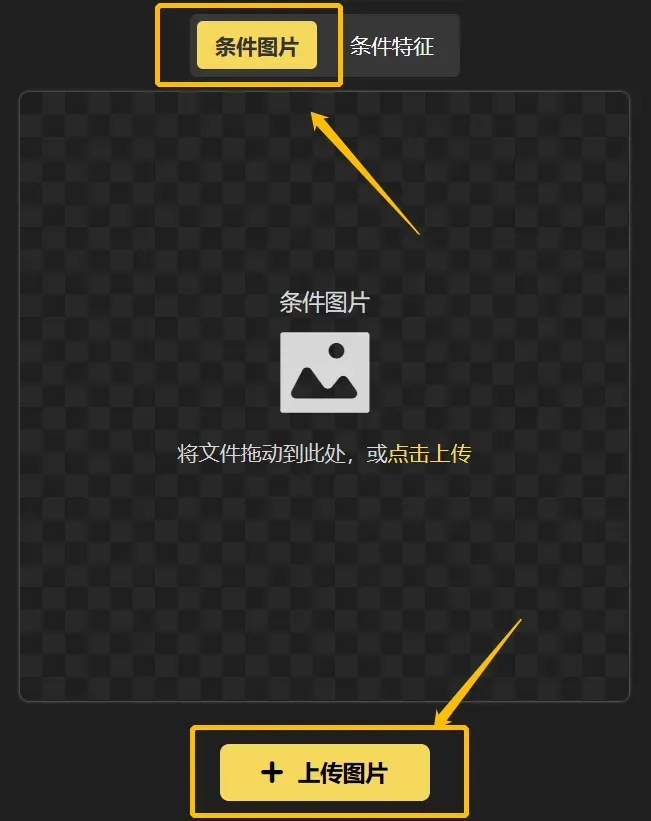
- 输入文本描述词(可以选择合适的推荐词)
- 点击生成,等待几秒就可以生成和原图动作形式类似的新图了
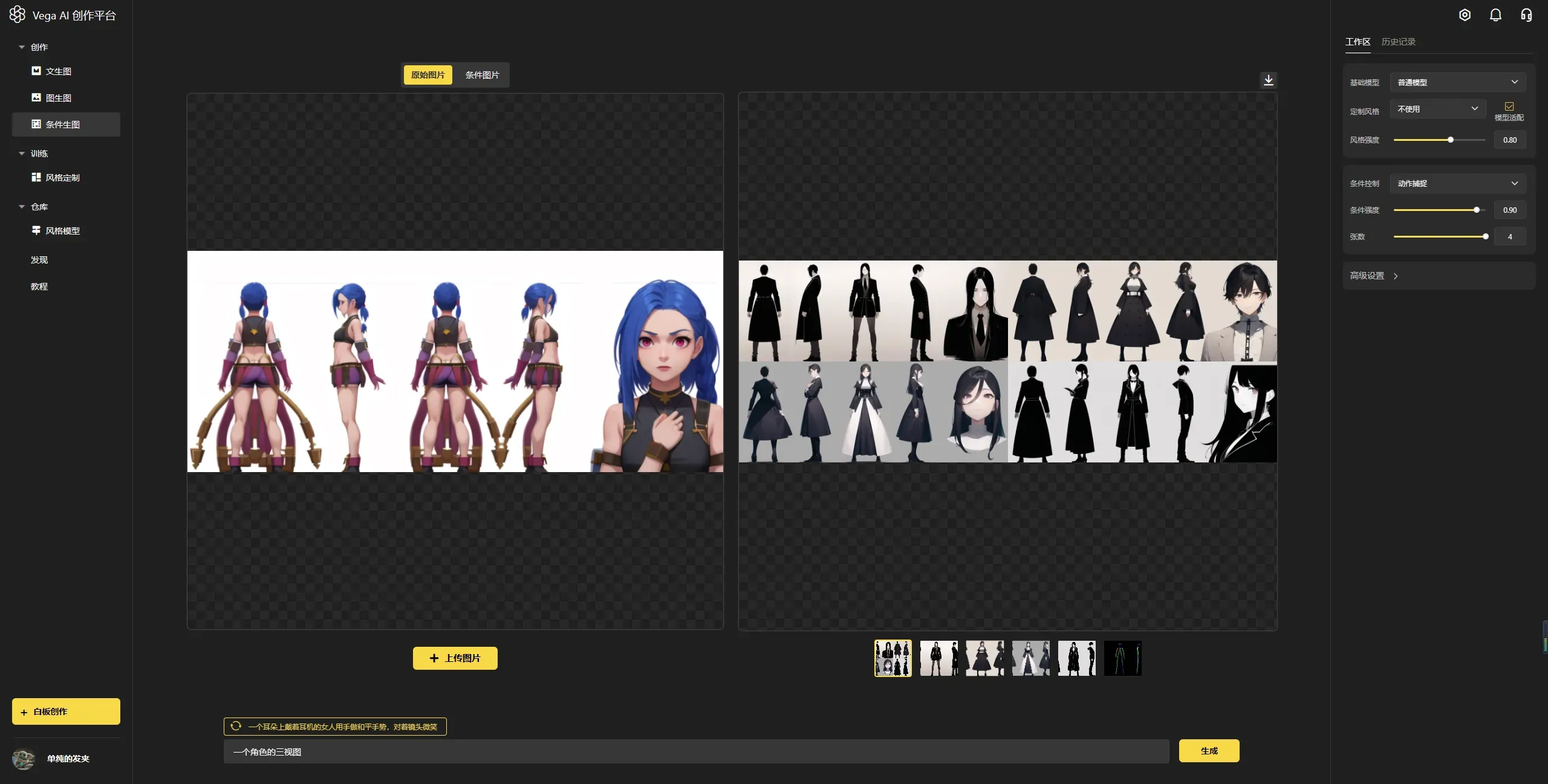
- 在 [条件特征] 可以看到系统捕捉到的原图的动作,我们可以在这个动作图基础上继续生成其他图片
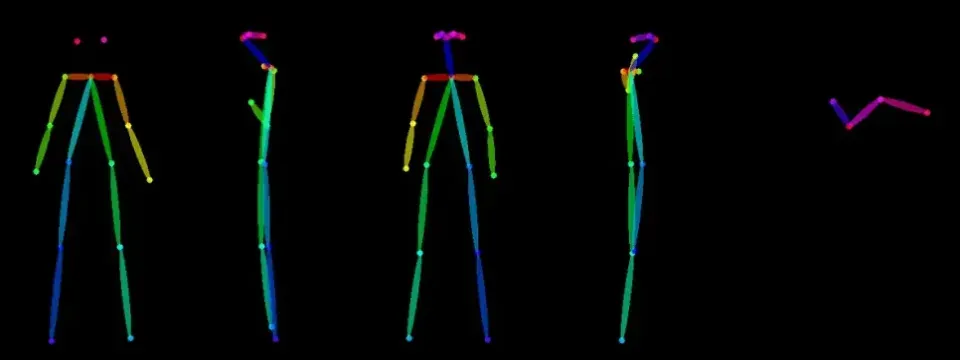
Plus:
也可以在步骤2时直接点击 [条件特征] 上传动作图,类似于上图 👆,直接用动作图生成新图
Tips:
在线编辑骨骼动作网站:https://avatarposemaker.deezein.com/
可以在这儿里定义想要骨骼动作
4.3 区域构图
同上
- 右侧设置区选择 [区域构图], 选择需要的模型和风格 👇
- 画布区我们选**[条件图片]**,并上传一张图片 👇
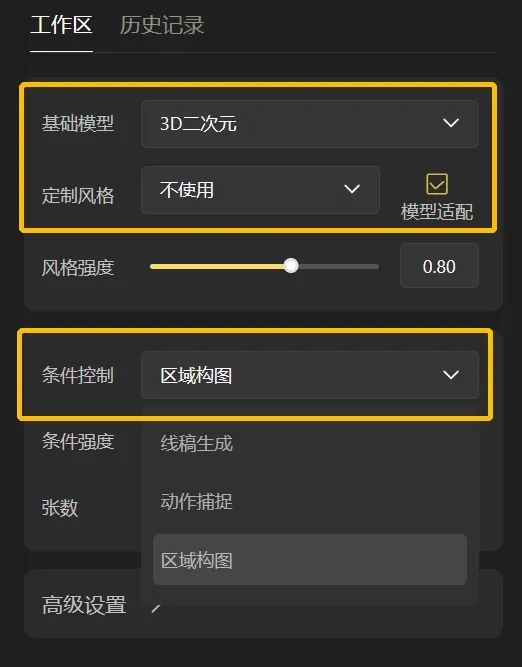
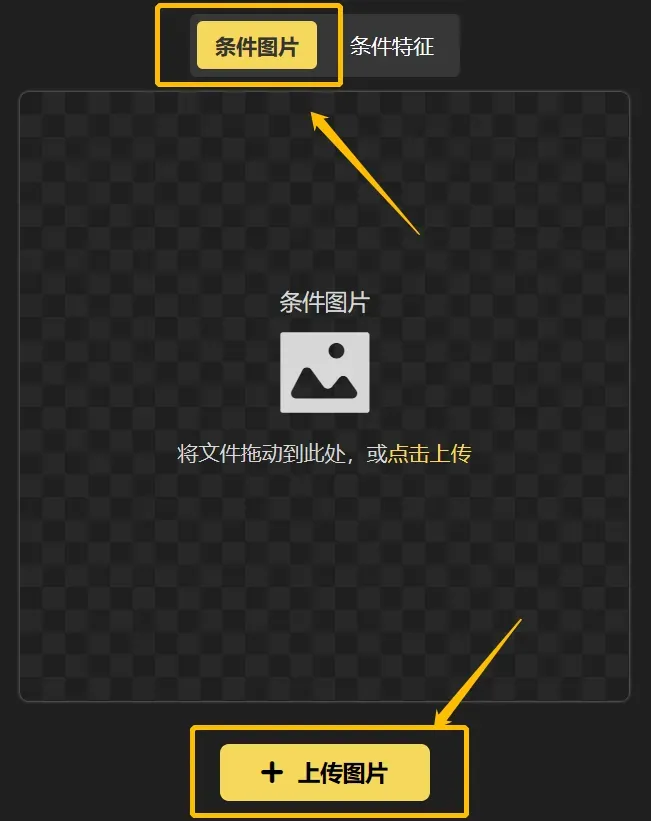
- 输入文本描述词(可以选择合适的推荐词)
- 点击生成,等待几秒就可以生成和原图构图形式类似的新图了
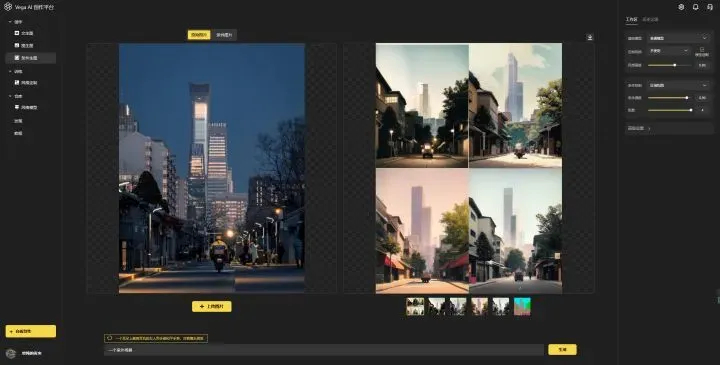
- 在 [条件特征] 可以看到系统提取到的原图的区域构图,我们可以在这个构图基础上继续生成其他图片
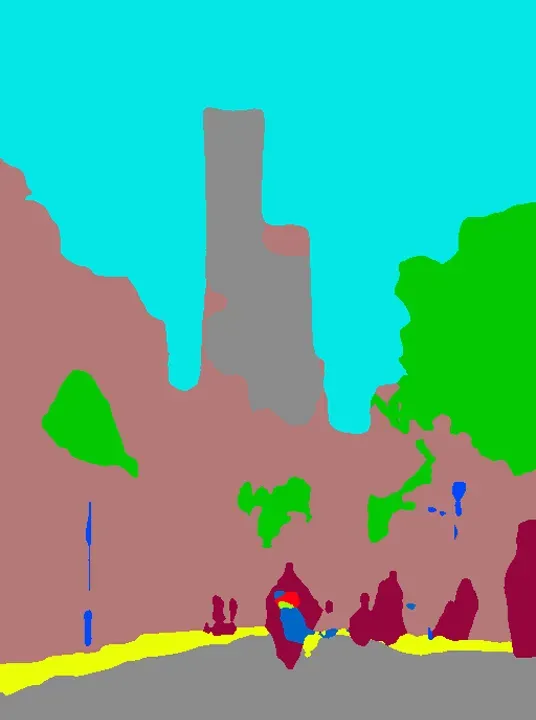
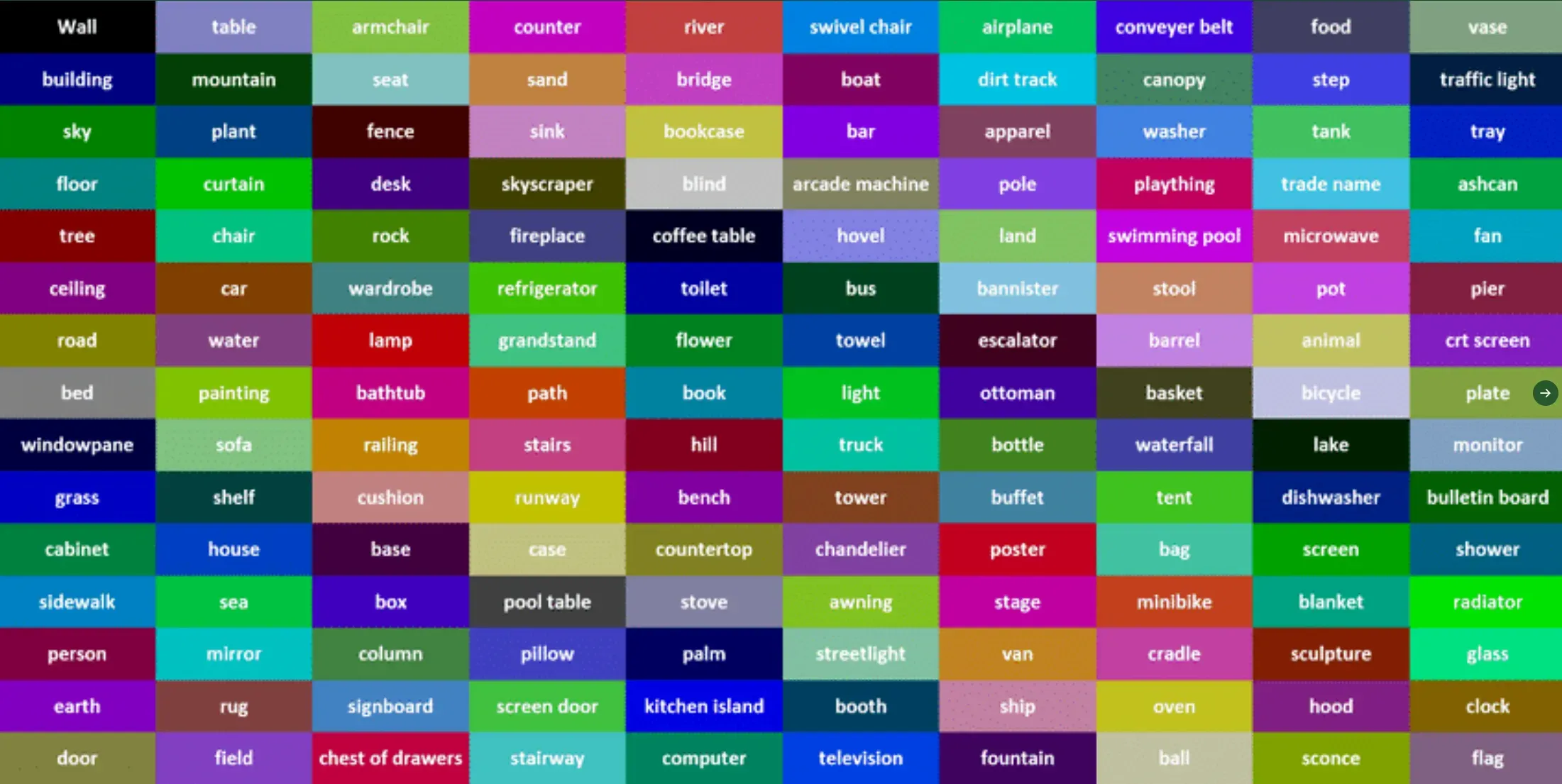
5. 图生图
5.1局部修改
- 上传图片后,可以用**[画笔]涂抹想要编辑修改的地方,[橡皮]**可以擦除画笔痕迹
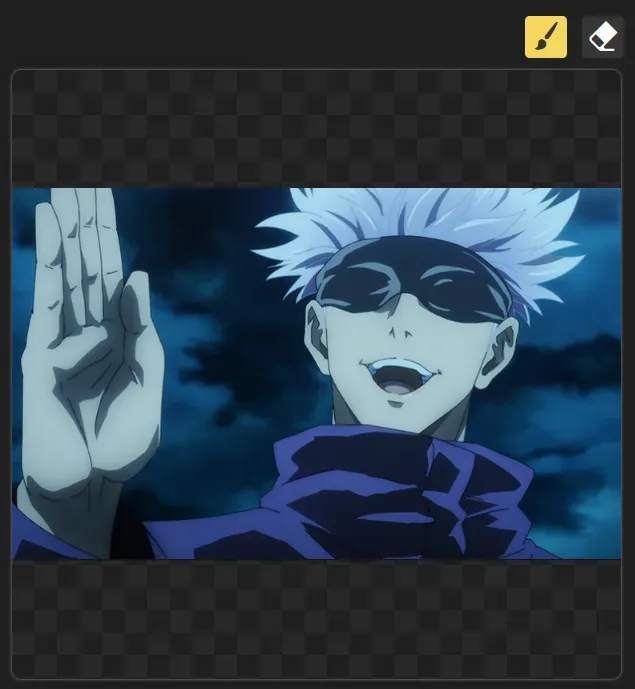
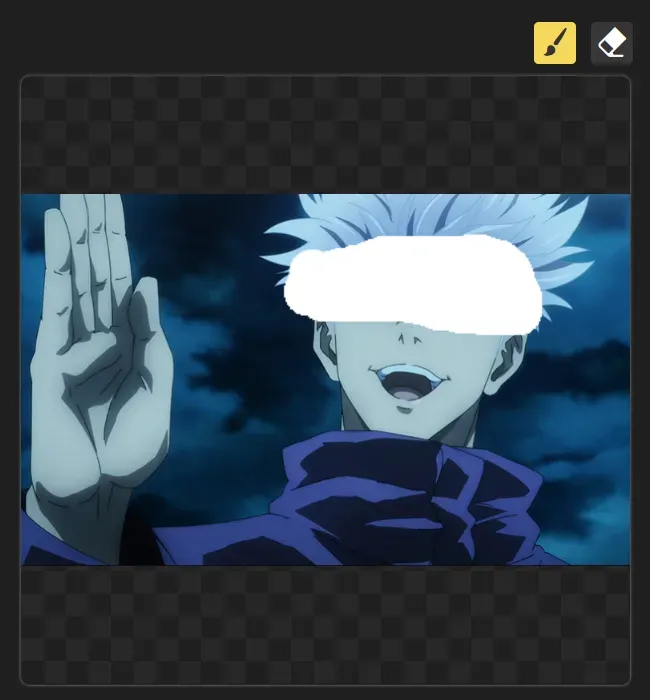
- 文本输入描述目标内容,同时调高编辑强度可以增大修改的强度,一般0.5即可
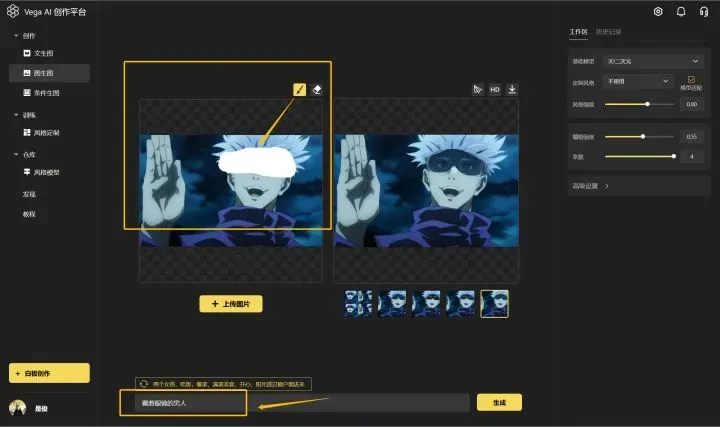
6.模型分享
目前Vega已经支持用户分享自己训练的风格模型与风格广场投稿
(注:为避免侵犯他人隐私/肖像权,暂不支持特定真人风格的分享与投稿)
6.1 分享风格
分享风格功能支持用户选择风格生成链接和提取码,他人可通过链接和提取码获取到对应的风格模型
- 进入我的风格界面,点击要分享的风格进入详情页面,选择分享风格
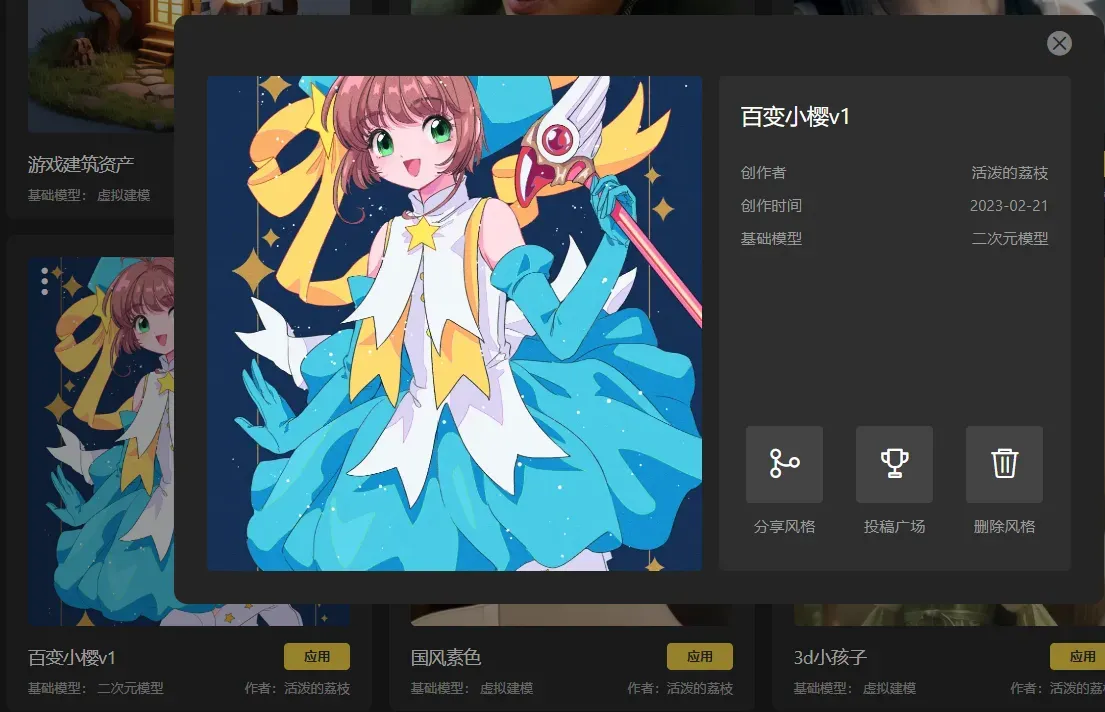
- 如果模型未经过审核,分享前需要先提交官方审核
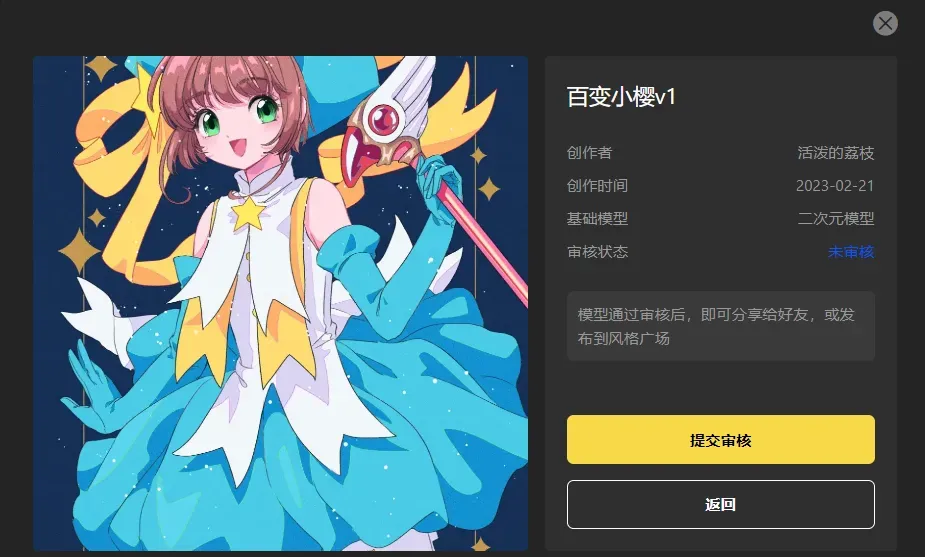
- 等待审核,审核结果会及时同步到界面右上角的系统通知
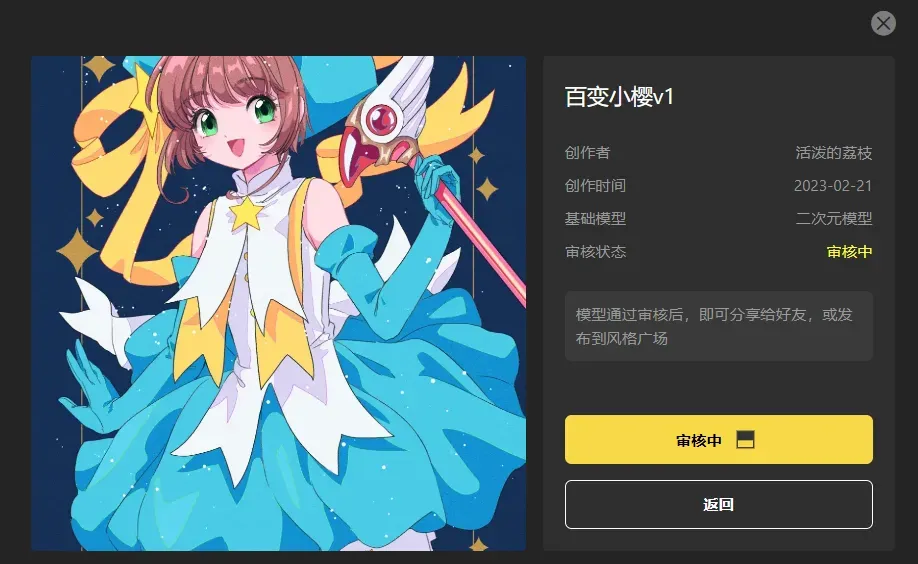
4.审核通过后,再次点击分享风格会生成对应的分享链接和提取码
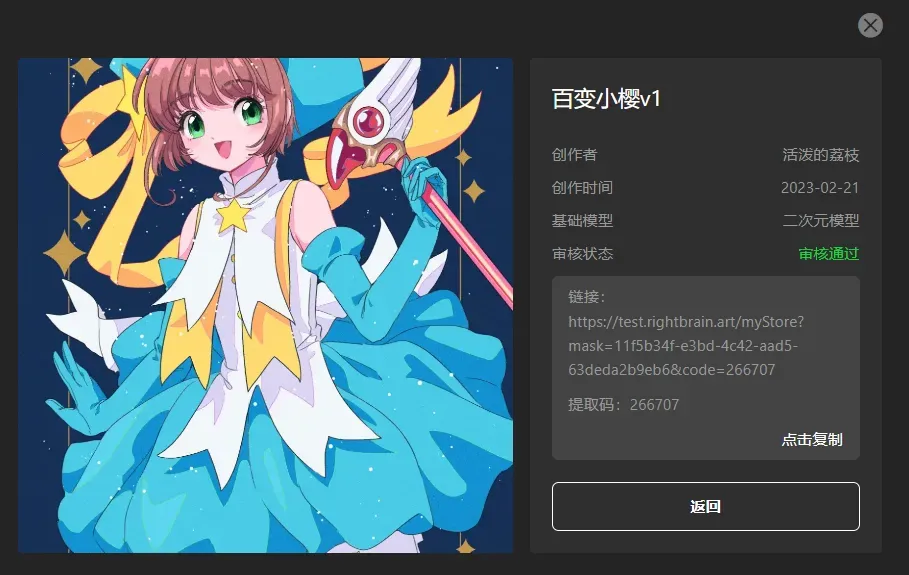
- 他人通过链接访问,填入对应的提取码即可将分享的模型添加到我的风格中
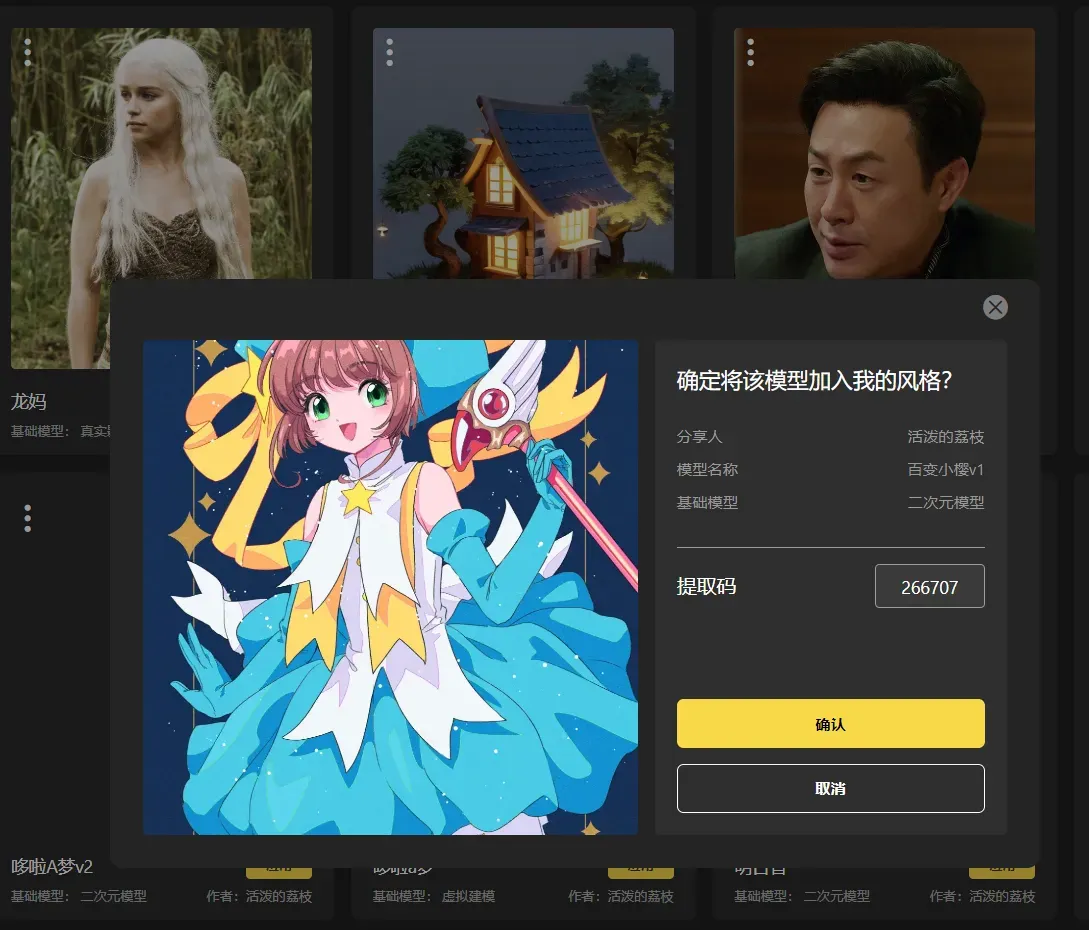
文章出处登录后可见!
